Himoyalangan videoni vimeo-dan qanday saqlash mumkin. Vimeo-dan videolarni qanday yuklab olish mumkin - Batafsil vizual qo'llanma
Agar siz Vimeo-dan videoni yuklab olishni istasangiz, ikkita usul mavjud, ular orasida eng qiyini yopiq videoni yuklab olishdir.
Vimeo-dan bepul videoni FlashGot plagini yordamida yuklab olish mumkin.
Pullik videoni yuklab olish qiyinroq, chunki parolni kiritganingizdan so'ng, u 1-2 MB bo'laklarga bo'linganligini ko'rishingiz mumkin.
Biroq, qiyinroq, imkonsiz degani emas.
Endi men vimeo-dan videolarni yuklab olishning ikkala usulini ham ko'rib chiqaman.
Bepul video: Firefox va FlashGot plagini
1. Avval plaginni o'rnatishingiz kerak.
1.1. Biz allaqachon plaginni qidirish so'rovi bo'lgan havolaga amal qilamiz - https://addons.mozilla.org/ru/firefox/search/?q=flashgot&platform=WINNT&appver=26.0
1.2. Keyin hudud ustida harakatlanadi"FlashGot Mass Downloader" qarshisida biz "Firefox-ga qo'shish" tugmachasini ko'ramiz.
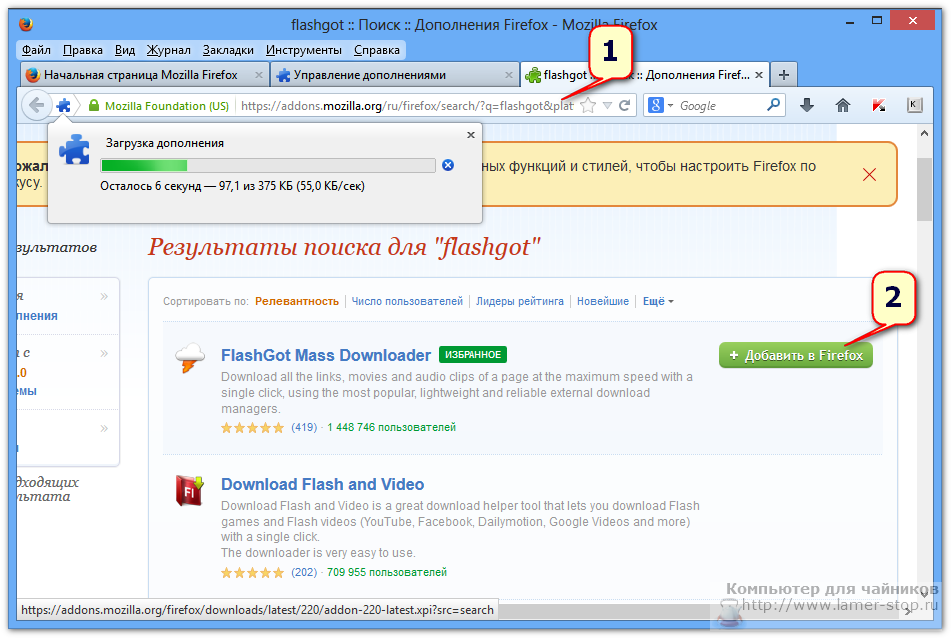
(1-rasm)
1.3. Tugmani bosing va yuklab olishni kuting va "O'rnatish" tugmasi bilan oynaning ko'rinishi.
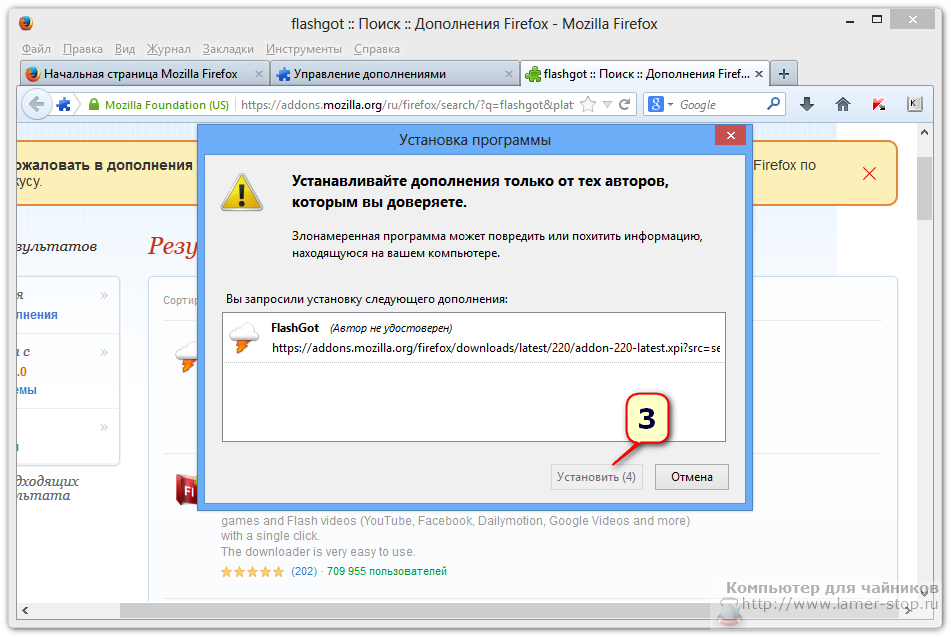
Tugmani bosing - o'rnatish
(2-rasm)
1.4. O'rnatishdan so'ng brauzerni qayta ishga tushiring. Siz shunchaki yopishingiz va qayta ochishingiz mumkin.
1.5. Plagin biron bir tomonidan o'rnatilganligini tekshiring qulay usul. Masalan, menyudagi "Asboblar" havolasini bosish.

(3-rasm)
2. Vimeo.com dan video bilan sahifaga o'ting va videoni tinglashni yoqing.
3. Video sahifada o'ynatila boshlagach, tugma paydo bo'ladi. bosish orqali biz yuklab olishni boshlaymiz.

(4-rasm)

(5-rasm)
5. Yuklab olish tugallangandan so'ng, agar boshqacha bo'lmasangiz, faylni C diskidagi "Yuklashlar" jildidan topamiz.
Pullik video: Firefox, HDS havola detektori plagini va boshqalar.
Bu kombinatsiya pullik videolarni yuklab olish uchun ishlatiladi.
Video uchun to'lovni amalga oshirgandan so'ng, biz yashirin bo'limga o'tamiz va u erda siz allaqachon sotib olingan videolarni ko'rishingiz mumkin, ammo yuklab olish uchun kompyuteringizni sozlashingiz kerak bo'ladi.
Dasturiy ta'minotni sozlash
1. Birinchidan, Firefox HDS havola detektori uchun plaginni o'rnating Ushbu plagin Adobe-dan.
https://addons.mozilla.org/en/firefox/search/?q=HDS%20link%20detector&platform=WINNT&appver=26.0
2. Keyin PHP ni yuklab oling, arxivni C diskidagi PHP jildiga oching.
3. Php.ini yuklab oling va ushbu faylni C diskidagi PHP jildiga ko'chiring.
Barcha kerakli fayllarga havola: http://dfiles.ru/files/57tkhnegu, uni hali ham sozlash kerak.
4. PHP ni sozlang.
4.1. Boshqaruv paneli / Tizim va Xavfsizlik / Tizimga o'ting.
4.2. "Kengaytirilgan tizim sozlamalari" havolasini bosing.

(6-rasm)
4.3. Tizim xususiyatlari oynasida Kengaytirilgan yorlig'ida Atrof-muhit o'zgaruvchilari tugmasini bosing.
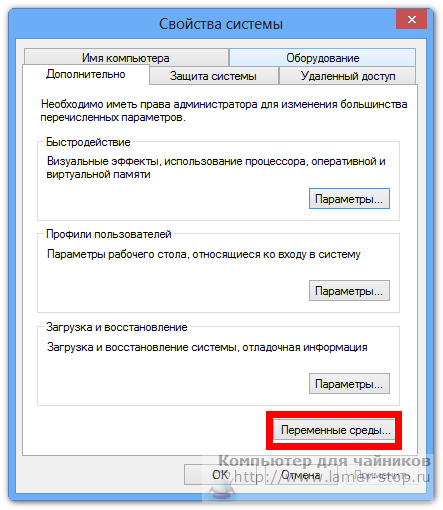
(7-rasm)
4.4. Path o'zgaruvchisini toping va "O'zgartirish" tugmasini bosing.
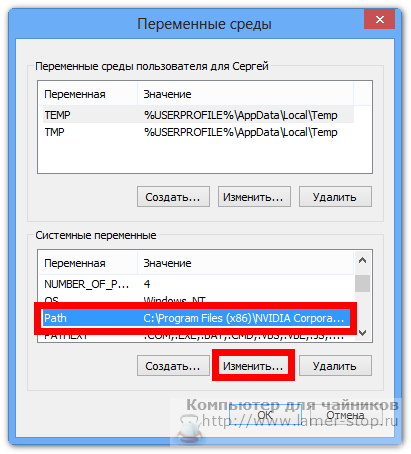
O'zgaruvchi - yo'l
(8-rasm)
4.5. "O'zgaruvchan qiymat" oynasida biz hech narsani o'chirmaymiz, faqat oxirida ingliz tilida chop etamiz; C: \ PHP va OK tugmasini bosing.

(9-rasm)
Agar C diskidagi PHP papkasining nomi katta harflar bilan yozilgan bo'lsa, u holda biz ko'rsatmalarda kichik harflar bilan ham yozamiz.
4.6. Biz PHP ishini sinab ko'ramiz: biz qidiruv orqali cmd faylini topamiz va uni ishga tushiramiz.
Oynada biz php -v yozamiz va Enter tugmasini bosing
Agar PHP versiyasi haqida ma'lumot mavjud bo'lsa, keyingi bosqichga o'ting.
![]()
(10-rasm)
5. AdobeHDS.php skriptini yuklab oling va uni PHP bilan papkaga joylashtiring.
Ushbu skript allaqachon PHP papkasida, yuklab olish havolasini men allaqachon berganman.
Pullik video yuklab olish
6. Video bilan sahifani ochib, pastki o'ng burchakda HDS havola detektori plagin belgisi mavjud bo'lsa, qarang.
Agar belgi kulrang bo'lsa, plaginni yoqish uchun ustiga bosing.
7. Video bilan sahifani ochib, "Watch wideo" tugmasini bosgandan so'ng, siz bir necha soniya davomida paydo bo'lgan havolani bosishingiz kerak.
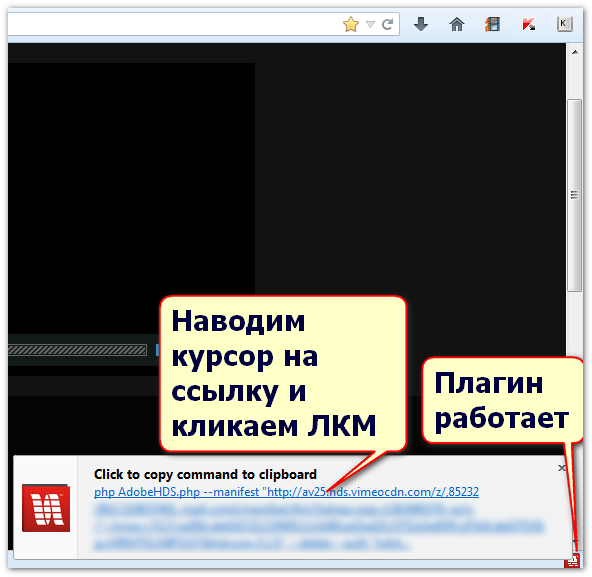
(11-rasm)
8. PHP jildini oching va nusxalangan havolani manzil satrining yuqori qismiga qo'ying, uni biroz o'zgartiring.
Bizga AdobeHDS.php skripti nomidan oldin kerak, uning joylashuvini chop eting va C:\PHP\AdobeHDS.php ni oling va keyin rasmda ko'rsatilganidek.

(12-rasm)
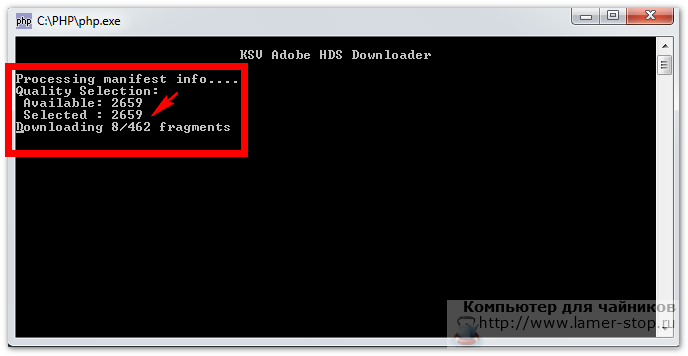
(13-rasm)
10. Video barcha fragmentlardan yuklab olinganda, bitta fayl yig'iladi, uni ko'rish va ko'rib chiqish uchun nusxalash mumkin.
Video yuklash muammolari
php ni ishga tushirganimda faqat bitta muammo bor edi.
Xato xabari "msvcr110.dll fayli topilmadi", "msvcp110.dll fayli topilmadi"
Men Visual Studio 2013 uchun Visual C++ kutubxonasini o'rnatishim kerak edi, shundan so'ng php ishladi.
Agar jarayonda qiyinchiliklarga duch kelsangiz, savollar berishdan qo'rqmang.
Bu men uchun darhol ishlamadi, lekin Internet tezligi videolarni onlayn tomosha qilishga imkon bermagani uchun men buni tushunishim kerak edi.
Yordamchini o'rnatish natijasida paydo bo'lgan "Yuklab olish" tugmasi hech qanday variantni ko'rsatmadi. Vimeo.com bilan birlashtirilgan videolarni boshqa saytlarga yuklab olishga urinishlar ham muvaffaqiyatsiz tugadi.
Agar siz to'g'ridan-to'g'ri "ru.savefrom.net" saytiga kirsangiz, bu erda siz tushunganingizdek, butunlay bummer. Umuman olganda, men tomizishni boshlamadim va muammo nima ekanligini bilib oldim.

Yordamchining beqaror ishi natijasida videolarni vimeo-dan kompyuterga qanday yuklab olish masalasi nafaqat katta ahamiyatga ega, balki printsipial jihatdan ham dolzarb bo'lib qoldi.
Internetda yordamchining ko'plab muqobillarini topishingiz mumkin, ammo men bu variantni oxirgi marta ko'rib chiqishga qaror qildim. Chunki men kompyuterni dasturlar va turli kengaytmalar bilan to'ldirishni yoqtirmayman. Men ularni o'chirishga juda dangasaman!
Men vimeo.com bilan uzoq vaqtdan beri shug'ullanaman! Ma'lum bo'lishicha, vimeo-dan videoni yuklab olish juda oddiy va turli xil dasturlar, brauzer kengaytmalari bu erda kerak emas. Men qo'lda aytaman, hatto tezroq va osonroq, yaxshi, har qanday holatda ham qiziqroq!
Qanday qilib vimeo.com dan videolarni dasturiy ta'minotsiz yuklab olish mumkin?
Kerakli video bilan sahifani ochgandan so'ng, men darhol video maydonini sichqonchaning o'ng tugmasi bilan bosdim, u erda kontekst menyusidan elementni tanladim - ko'rish kodi.

Dasturchi vositasi ochiladi. Darhol ko'zimga tushgan birinchi narsa "video-o'rash" deb nomlangan dars bo'ldi. Bu sinf darhol qiziqish uyg'otdi, chunki rus tilida bu "Video o'rash" kabi eshitiladi.
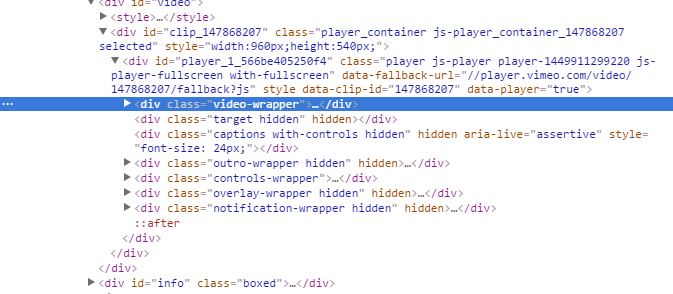
Video o'rami kengaytirilgandan so'ng, yana bir nechta sinflar paydo bo'ldi, ular ham kengaytirilishi kerak - bular "video" sinflari va oxirgi "telesine ko'rinmas". Keyin men havolani ko'raman va unda "mp4" fayl kengaytmasi!

Bu aynan kerakli narsaga o'xshaydi. Men havolani ko'chirib, unga amal qilaman. Video butun brauzerga yuklangan. Bu erda aniq bo'ladi - bu sizga haqiqatan ham kerak. Endi siz ushbu havolani xuddi shu "net helperdan saqlash" ga yuklashingiz mumkin va u videoni yuklab olishni taklif qiladi.
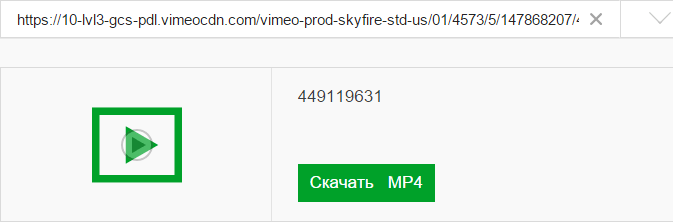
Biroq, videoni sichqonchaning o'ng tugmasi bilan bosish va kontekst menyusidan "Videoni boshqa saqlash" bandini tanlash va vimeo.com dan videoni yuklab olish, yuqorida kelishilgan holda - dasturlar va kengaytmalarsiz yuklab olish ancha oson va tezroq.

Xuddi shu tarzda, siz "vimeo" dan videolarni birlashtirgan boshqa saytlardan videolarni yuklab olishingiz mumkin.
Shunday qilib, videolarni vimeo-dan kompyuteringizga yuklab olishingiz mumkin. Ko'rib turganingizdek, hamma narsa juda oddiy, ammo bu faqat birinchi qarashda. Ba'zi videolarni "vimeo" dan yuklab olishda muammolar bo'lishi mumkin. Bu haqda ko'proq o'qing.
vimeo.com dan videolarni yuklab olishda yuzaga kelishi mumkin bo'lgan muammolar
Yuqoridagi usulda yuklab bo'lmaydigan bitta videoga duch keldim. Shunga qaramay, men kerakli sinflarni ochdim va u erdagi havola boshqacha va umuman foydasiz. Qiziq, nega bunday havolalar bilan videolar bor?
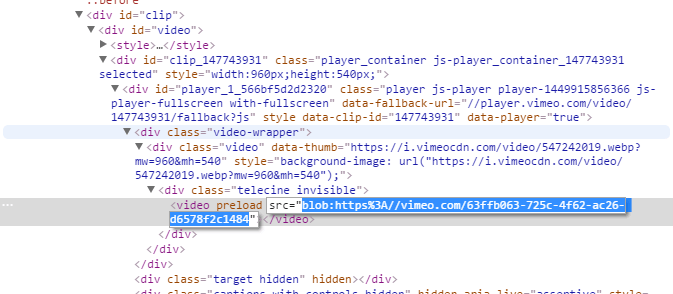
Biroz vaqt o'tgach, men bu muammoni nihoyat hal qildim! Usul qulay emas, lekin ishlayotgan bo'lib chiqdi.
Men "Share" menyusini ochdim, uni qog'oz samolyot belgisini bosish orqali ochishingiz mumkin. U erda qiziq narsa yo'q, men butun ramkani ko'chirgan "O'rnatish" maydonidan tashqari.

Keyinchalik, men ish stolimda oddiy "HTML" faylini yaratdim va nusxalangan kodni unga joylashtirdim. Faylni brauzerda ochganimda, yana video maydonini o'ng tugmasini bosdim. Endi kontekst menyusida "" menyu elementi paydo bo'ldi, bu juda yaxshi!

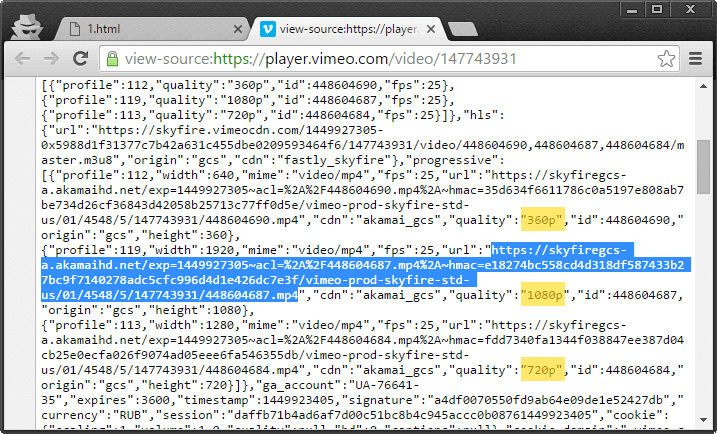
Endi, birinchi variantda bo'lgani kabi, havolani yangi brauzer yorlig'ida ochishingiz kerak, sichqonchaning o'ng tugmachasini bosing va "Videoni boshqa saqlash" -ni tanlang.
Ushbu ikkita variant bilan men videolarni vimeo-dan kompyuterga dasturlar va brauzer kengaytmalarisiz qanday yuklab olish mumkinligi haqidagi savolga javob topishga muvaffaq bo'ldim. Xulosa qilib, men yuqorida muhokama qilingan videolarga havolalar beraman.
1) Birinchi variantdan - https://vimeo.com/147868207
2) Ikkinchi variantdan - https://vimeo.com/147743931
Salom, do'stlar! Shunday qilib, mendan oldin savol vimeo-dan videoni qanday yuklab olish edi. Ushbu mavzuni biroz o'rganib chiqqanimdan so'ng, agar video vimeo.com saytida bo'lsa, unda siz ushbu xizmatda ro'yxatdan o'tishingiz kerak va istalgan videoni yuklab olishingiz mumkinligini bilib oldim. Yuklab olish tugmasi paydo bo'ladi. Hammasi yaxshi, lekin agar siz saytga kirgan bo'lsangiz va u erda vimeo-dan video o'rnatilgan bo'lsa, nima qilish kerak, lekin siz video xizmatiga o'ta olmaysiz. Bunday holatda qanday bo'lish kerakligini ushbu maqolada aytib beraman.Vimeo-dan dasturlarsiz videoni qanday yuklab olish mumkin Yuklab olish uchun Vimeo.com xizmatida videoning o'ziga havola kerak. Uni olish juda oson. Ctrl+U tugmalarini bosing yoki video joylashgan saytni sichqonchaning o‘ng tugmasi bilan bosing va Sahifa manbasini ko‘rish-ni tanlang.
Endi bizda video ochildi va uni yuklab olish imkoniyati bor.Vimeo dan shaxsiy videoni qanday yuklab olish mumkin Video parol bilan himoyalangan yoki boshqa narsa bo'lishi mumkin. Bunday holda, to'g'ridan-to'g'ri https://vimeo.com/397099900 manziliga kirganingizda, biz quyidagi ogohlantirishni olamizSalom Do'stlar! Shunday qilib, mendan oldin savol vimeo-dan videoni qanday yuklab olish edi. Ushbu mavzuni biroz o'rganib chiqqanimdan so'ng, agar video vimeo.com saytida bo'lsa, unda siz ushbu xizmatda ro'yxatdan o'tishingiz kerak va istalgan videoni yuklab olishingiz mumkinligini bilib oldim. Yuklab olish tugmasi paydo bo'ladi. Hammasi yaxshi, lekin agar siz saytga kirgan bo'lsangiz va u erda vimeo-dan video o'rnatilgan bo'lsa, nima qilish kerak, lekin siz video xizmatiga o'ta olmaysiz. Bunday holatda qanday bo'lish kerakligini ushbu maqolada aytib beraman.Vimeo-dan dasturlarsiz videoni qanday yuklab olish mumkin Yuklab olish uchun Vimeo.com xizmatida videoning o'ziga havola kerak. Uni olish juda oson. Ctrl+U tugmalarini bosing yoki video joylashgan saytni sichqonchaning o‘ng tugmasi bilan bosing va Sahifa manbasini ko‘rish-ni tanlang.
Keyin, odatda ko'rsatiladigan sayt sahifasida (biz kontekst menyusi deb nomlangan) biz videomiz yonidagi matnning bir qismini nusxalaymiz. Bu yuklab olingan videoning kodini tezda topish uchun kerak.HTML kodli sahifaga o'ting va Ctrl + F (Search) tugmalarini bosing. Ko'chirilgan matn qismini joylashtiring va Enter tugmasini bosing
Bizga darhol topilgan matn ko'rsatiladi. Havola qidirilmoqda
Vimeo.com mavjud bo'lgan havolani bosing va u yangi yorliqda ochiladi. Bu videoni ko'rish uchun pleerni ochdim.Endi bu videoni vimeo veb-sayti orqali ko'rish va yuklab olish uchun manzilni o'zgartiramiz. Biz havolani quyidagi shaklga keltiramiz va Enter tugmasini bosing
Endi bizda video ochildi va uni yuklab olish imkoniyati bor.Vimeo dan shaxsiy videoni qanday yuklab olish mumkin Video parol bilan himoyalangan yoki boshqa narsa bo'lishi mumkin. Bunday holda, https://vimeo.com/397099900 to'g'ridan-to'g'ri manzilga kirganingizda, biz ushbu ogohlantirishni olamiz...
Yaqinda men majbur bo'ldim vimeo dan videolarni yuklab oling. Oldingi tajribani hisobga olgan holda, men bu vazifani osongina engib chiqdim. Biroq, yo'lda men Vimeo xizmatidan videolarni yuklab olishda turli muammolarga duch kelgan odamlarning ko'plab sharhlarini uchratdim.
Bir so'z bilan aytganda, bu meni ushbu maqola g'oyasiga undadi. Shunday qilib, keling, Vimeo kabi g'arbdagi mashhur saytdan fayllarni yuklab olishning 3 usulini ko'rib chiqaylik.
Aytgancha, agar siz savolga qiziqsangiz,.
Avvalo, biz uchta usul uchun umumiy harakatni ko'rib chiqamiz. Bu faylning asl havolasini toping biz yuklab olishimiz kerak bo'lgan.
Buning uchun video bilan sahifada sichqonchaning o'ng tugmachasini bosing bo'sh maydon va "Sahifa manba kodi" yoki shunga o'xshash narsani tanlang. oldingizda paydo bo'ladi yangi kiritma Bilan turli xil belgilar va matn. Keyinchalik, Ctrl + F tugmalarini bosishingiz kerak, ya'ni "Qidirish". Keyin qidiruv satriga "vimeo" so'zini kiriting va kerakli havolani toping. Bu shunday ko'rinadi:
yoki shunga o'xshash:
Bu birinchi harakatni yakunlaydi. Shuni tushunish kerakki, ushbu havola bilan biz uchta videoni yuklab olish variantlaridan birida ishlaymiz.
Savefrom yordamida Vimeo-dan yuklab oling
Birinchi va eng oson yo'li - topilgan havolani http://en.savefrom.net/ saytidagi maxsus onlayn qatorga joylashtirish:
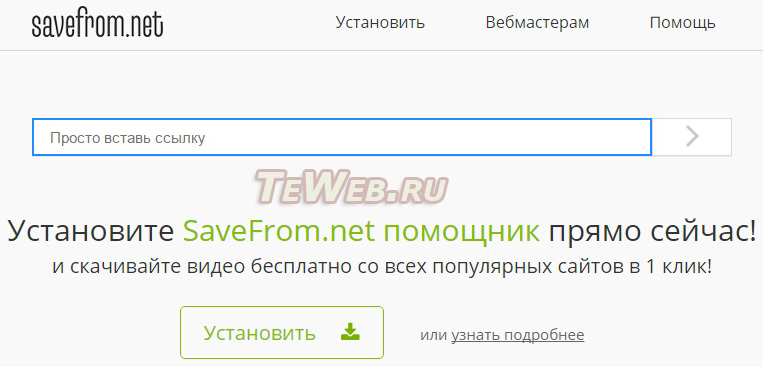
Keyin o'ng tomonda joylashgan o'qni bosamiz va xizmat biz izlayotgan fayl uchun bir yoki bir nechta variantni topguncha kutamiz (ular megabaytlarda farq qilishi mumkin). Keyingisi yanada osonroq. Bizga eng mos keladigan video formatini bosing. Yuklab olish joyini ko'rsatganimizdan so'ng, yuklab olish jarayoni tugaguncha kutamiz va natijada olingan videodan bahramand bo'lamiz. Biroq, bu usul ishlamasligi mumkin, shuning uchun ikkinchi variantga o'tamiz.
Freemake Video Downloader yordamida Vimeo-dan videolarni yuklab oling
Aslida, bu erda ham hamma narsa hatto yangi boshlanuvchilar uchun ham mavjud. Yagona farq shundaki, biz bu erda ishlamaymiz onlayn rejimi, lekin kompyuterda o'rnatilgan dasturda. Freemake video yuklab olish dasturini yuklab oling. Standart o'rnatishdan so'ng biz uni ishga tushirishimiz kerak. Dastur quyidagi interfeysga ega:

Yuqori chap burchakda siz "URLni kiritish" tugmasini ko'rishingiz mumkin. Shunday qilib, biz kerakli havolani (ushbu maqoladagi birinchi harakat) Ctrl + C tugmalar birikmasi yoki o'ng tugma va menyuning "Nusxa olish" bandidan foydalanib nusxalaymiz. Hammasi, havola vaqtinchalik xotiraga ko'chirildi. Endi Freemake Video Downloader dasturi oynasini oching va "Insert URL" tugmasini bosish orqali biz ekranni kuzatamiz. Vimeo-dan yuklab olinadigan video bilan qatorni ko'rishingiz kerak:

Yuklab olingan faylni topish uchun skrinshotda ko'rsatilganidek, oynaning yuqori o'ng burchagida ko'rsatilgan yo'lni bajaring.
Umid qilamanki, hamma narsa siz uchun muvaffaqiyatli bo'ldi va endi uzoq kutilgan video kompyuteringizda. Biroq, na birinchi, na ikkinchi usul yordam bermagan holatlar mavjud (men bilan sodir bo'lgan). Video o'jarlik bilan yuklab olishni istamaydi, chunki unga kirish bloklangan.
Gap shundaki, Vimeo-dagi ba'zi video egalari fayllarni yuklab olishdan yopish uchun maxfiylik sozlamalaridan foydalanadilar. Bunday holda siz yuqoridagi usullardan foydalana olmaysiz.
Lekin umidingizni yo'qotmang, men sizga chiqish yo'lini ko'rsataman! Uchun vimeo-dan shaxsiy videoni yuklab oling o'qing.
Vimeo-dan himoyalangan videoni qanday yuklab olish mumkin
Shunday qilib, do'stlar, agar siz Vimeo'dan kerakli faylni yuklab olishga harakat qilsangiz, siz shunday bir narsa olasiz: "Kechirasiz. Maxfiylik sozlamalari tufayli bu video bu yerda bo'lishi mumkin emas", keyin mening uchinchi variantim sizga albatta yordam beradi.
Hech bir parol bilan himoyalangan videolar maxfiylik sozlamalari bilan shunchalik himoyalanmaydiki, biz ularni kompyuterimizga yuklab olmaymiz! Vimeo-dan shaxsiy videolarni qanday yuklab olish mumkin?
Keling, sahifaga o'tamiz http://www.any-video-converter.com/ru/download.php va rasmda ko'rsatilgan faylni yuklab oling. U har qanday video konvertori bepul deb ataladi:

Shunday qilib, AVC-ni ishga tushirganingizda, siz shunday qobiqni ko'rasiz:

Tabiiyki, endi biz kerakli havolani (maqolaning boshida batafsil) olamiz va uni nusxalaymiz. Keyinchalik, dasturning o'zida "URL qo'shish" tugmasini bosing va uni ochilgan oynaga joylashtiring. Shundan so'ng, "Yuklashni boshlash" tugmasini faollashtirish qoladi:

Himoya qanday bo'lishidan qat'i nazar, Vimeo video yuklab olish jarayoni darhol boshlanadi!
Umid qilamanki, siz vazifani osongina engishingiz mumkin. Ushbu maqolada men barcha mavjud variantlarni ataylab bermadim, chunki qolganlari juda xom yoki juda tor fokusga ega.
Agar bilsangiz vimeo dan videoni qanday yuklab olish mumkin maslahatim yordamida va siz muvaffaqiyatga erishdingiz - iltimos, studiyada sharh qoldiring!
Yuklab olish o'chirilgan video saytlardan onlayn videolarni yuklab olish endi oson ish, chunki uni veb-yuklash vositasi yoki internetdan yuklab olish menejeri bilan osongina bajarish mumkin. Va eng mashhur veb-yuklash dasturi Savefrom.net hisoblanadi. Yaqinda men "brauzerni tekshirish elementi yoki javascript yordamida facebook va tune.pk dan videoni qanday yuklab olish mumkin" deb yozdim. Endi men JavaScript yaratdim, unda siz hech qanday uchinchi tomon xizmatlaridan foydalanmasdan osongina vimeo videoni saqlashingiz mumkin. Va men sizga ham ko'rsatadi muqobil yo'l turli o'lchamdagi videolarni yuklab oling.
Bookmarklet (JavaScript kengaytmalari yoki qo'shimchalari) yordamida Vimeo videolarini qanday yuklab olish mumkin
1. Avvalo, quyida joylashgan xatcho'pni brauzeringizning xatcho'plar paneliga sudrab olib tashlang.
Vimeo yuklab olish dasturi
2. Endi Vimeo videosiga o'ting (). Va keyin shunchaki xatcho'pni bosing.
3. To'g'ridan-to'g'ri videoni yuklab olish havolasi brauzeringiz ekranida paydo bo'ladi va undan so'ng URL-manzilni nusxa ko'chiring va brauzeringizning manzil satriga joylashtiring va Enter tugmasini bosing.
4. Va video o'ynay boshlaydi va keyin videoni o'ng tugmasini bosing va "Video sifatida saqlash" ni tanlang. Mana.
Eslatma: Yuqoridagi nayrangdan foydalanish tavsiya etiladi. Ushbu hiyla, siz Vimeo-dan turli o'lchamdagi videolarni yuklab olishingiz mumkin.
1. Avvalo, videolaringizga o'ting va video brauzerning manzillar panelidagi URL manzilini bloknotingizga nusxa ko'chiring va joylashtiring. Sizning url quyidagi kabi bo'lishi kerak,
2. Endi biz quyidagi o'zgarishlarni amalga oshirishimiz kerak,
https://player.vimeo.com/video/ID
3.Endi, video identifikatorini quyidagi kabi video bilan almashtiring,
4. Keyin o'zgartirilgan URL manziliga o'ting.
5. Va, Endi istalgan sahifani o'ng tugmasini bosing va "Sahifa manbasini ko'rish" ni tanlang.
6. Va keyin bir vaqtning o'zida CTRL + F tugmalarini bosing va video/mp4 yozing va video URL manzilini qidirish uchun Enter tugmasini bosing.
7. Endi siz barcha to'g'ridan-to'g'ri yuklab olish havolalari Vimeo videolariga havolalar ekanligini 4 olasiz. Keyin qarang URL yorlig'i va kenglik, Quyida skrinshotga qarang
8. Bu erda kenglik videoning o'lchamlari va to'g'ridan-to'g'ri yuklab olish havolasining URL manzilini belgilaydi. Faqat siz mos keladigan kenglikni (ravshanlikni) tanlang. keyin URL-ni nusxalang va manzilni brauzerga joylashtiring va ENTER tugmasini bosing.
9. Endi siz oqim joyiga yo'naltirilasiz va videoni o'ng tugmasini bosing va "video sifatida saqlash" ni tanlang.
Tegishli lavozimlar mavjud emas.
O'qish foydali bo'lishi mumkin:
- chet elda davolanish. Qo'rqmang. Chet elda davolanish - tibbiy turizmning asosiy yo'nalishlari Xorijda davolanish qayerda yaxshiroq;
- Menda savol bor: stressdan qanday qutulish kerak;
- Romina Power Albano Carrisi bolalar hayotidagi asosiy fojialar, ular nima qilishlari;
- Agar bola bolalar bog'chasida do'st bo'lishni istamasa, nima qilish kerak;
- Koriander - foydali xususiyatlari va qo'llanilishi Kosmetologiyada Coriander efir moyi;
- Tuzlangan karam bilan klassik vinaigrette - fotosurat bilan bosqichma-bosqich retsept;
- Sog'lom tanada sog'lom aql?;
- Pensionerni ishdan bo'shatish tartibi: mavjud asoslar va cheklovlar va o'z huquqlaringizni qanday himoya qilishingiz mumkin?;